La recente versione di Firefox 71 ha portato la riproduzione di video picture-in-picture sul desktop di Windows, ma la funzione arriverà anche su macOS e Linux.
Picture in picture rende un gioco da ragazzi il multitasking mentre si guarda un video su YouTube, Netflix, ecc
Picture in picture (PIP) è una nuova funzionalità che rende un gioco da ragazzi guardare un video mentre sei impegnato a fare qualcos'altro (come leggere i post del blog).
Come? Consente ai contenuti video di "apparire" da una pagina Web e di riprodurli in una finestra mobile separata (con controlli del lettore al passaggio del mouse, ove possibile).
Con PIP non è più necessario strappare una scheda del browser, ridimensionarla in modo ristretto e provare a inserirla da qualche parte sullo schermo.
E Firefox 72, attualmente in versione beta, supporta questa pratica funzionalità sul desktop Linux per impostazione predefinita.
Immagine Firefox in modalità Immagine
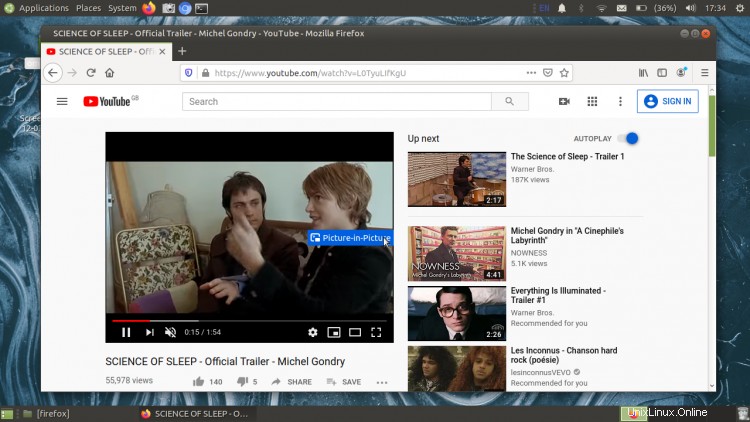
Sebbene "Picture in Picture" non sia una funzionalità esclusiva di Firefox (è già implementata in macOS e disponibile in Google Chrome), il modo in cui funziona nel browser è leggermente diverso dagli altri.
Per utilizzare Picture-in-Picture in Firefox 72 su Linux, basta passare il mouse sopra un video per visualizzare un pulsante blu "Picture-in-Picture".
Fai clic sul pulsante blu e il video verrà visualizzato in un lettore separato.
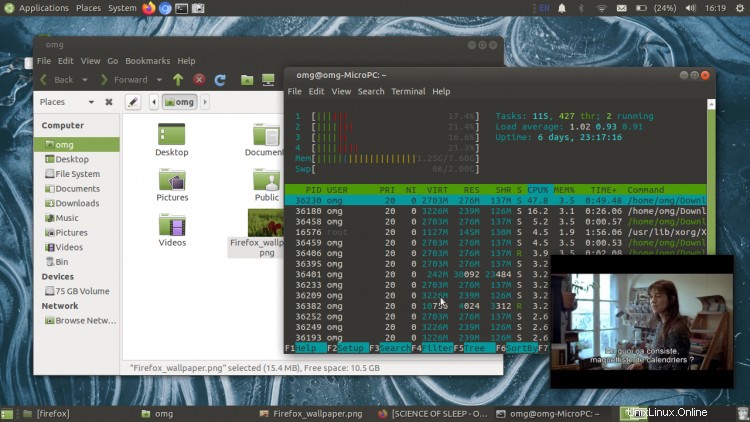
Puoi ripristinare un video nella sua pagina web passando il mouse sopra la finestra PIP e facendo clic sull'icona 'x'.
Puoi ridimensionare la finestra PIP e spostarla ovunque sul tuo schermo. E poiché la finestra PIP si trova sopra tutte le altre finestre, non la perderai "accidentalmente" sotto le altre app in esecuzione.
Abilita Picture in Picture in Firefox 71
Non è necessario scaricare e installare l'ultima versione beta di Firefox per provare questa funzione in questo momento.
Se stai utilizzando Firefox 71 su Linux, apri about:config in una nuova scheda del browser, trova il
media.videocontrols.picture-in-picture.enabled flag e cambialo per leggere true .
Infine, controlla Preferences > Browsing > Enable Picture in Picture opzione nel pannello delle impostazioni di Firefox.
La funzione ora dovrebbe funzionare!
Utile? Penso di sì!
In sintesi, sebbene non essenziale, la modalità Picture in Picture di Firefox rende il multitasking con i video molto più semplice rispetto ai metodi attuali.
La funzione non funziona con tutti i video incorporati, ma funziona con i più importanti, come Netflix, YouTube e Amazon Prime Video.
Cerca questa funzione in Firefox 72 per Linux e macOS quando verrà rilasciata a gennaio 2020.
Vuoi provarlo prima di allora? Scarica l'ultima versione beta di Firefox:
Scarica Firefox Beta per desktop